最新下载
热门教程
- 1
- 2
- 3
- 4
- 5
- 6
- 7
- 8
- 9
- 10
电脑开机密码设置与取消的方法
时间:2022-06-28 14:26:52 编辑:袖梨 来源:一聚教程网
方法一
1.单击屏幕左下角的开始 依次指向 设置 -控制面板 并单击。
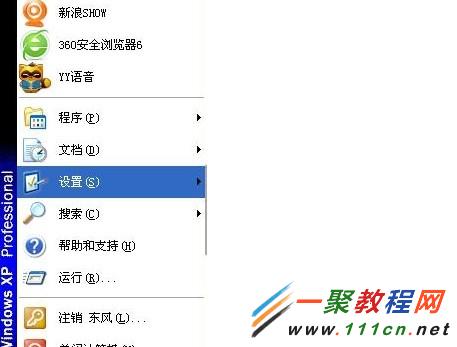
2.找到用户账户并双击。
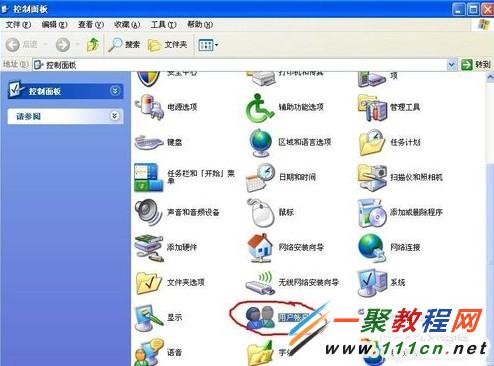
3.点击具有计算机管理员字样的账户 并点击。
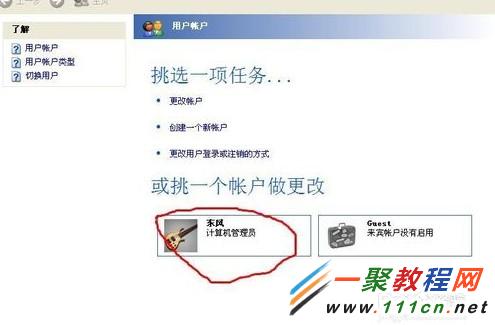
4.点击蓝色字样 创建密码。如图
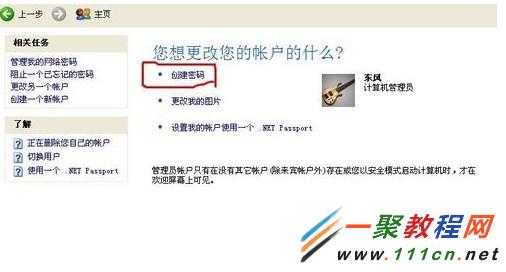
5.把已经想好的密码,根据提示输入。 点击如图圈位置。
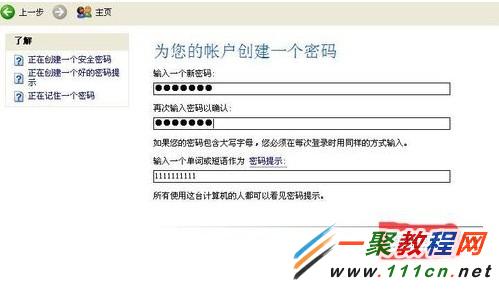
方法二
1.想要知道电脑的开机密码很简单, 首先我们单击开始菜单,打开运行。
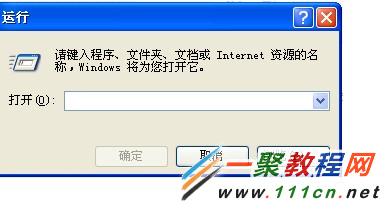
2.在输入框内输入rundll32 netplwiz.dll,UsersRunDll,然后按回车。
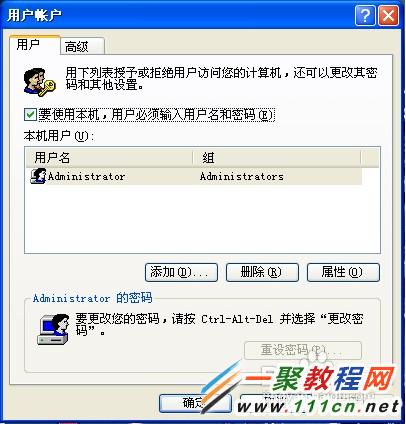
3.打开后取消选定“要使用本机,用户必须输入用户名和密码”这个选项。
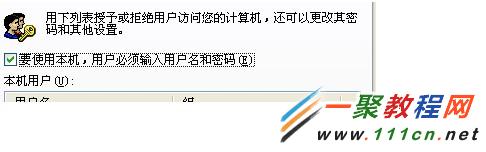
4.取消后点击确定,在弹出的对话框中不要输入你想让电脑每次自动登录的账户和密码。
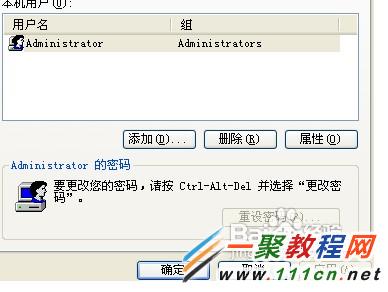
5.全部设定好后,再把“要使用本机,用户必须输入用户名和密码”这个选项选上就可以了。
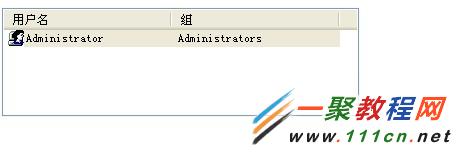
方法三、如何取消电脑开机密码
1。先点击开始开始按钮,这个时候可以看到控制面板,点击控制面板,进入控制面板选项。
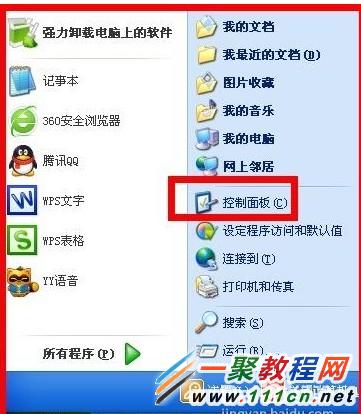
2。在控制面板中找到用户账户,点击进入用户账户设置页面。
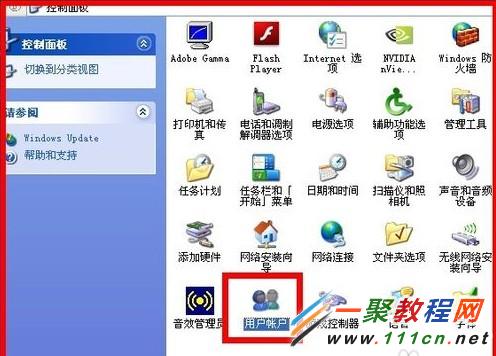
3。选择更改密码,点击进入

4。进入后输入当前密码 ,新密码不需要输入留空即可,然后点击更改密码。
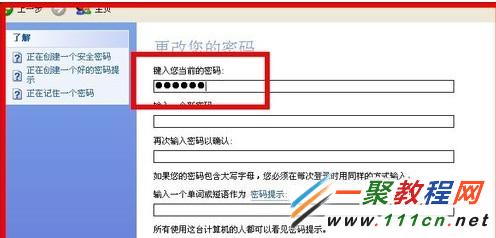
相关文章
- 《弓箭传说2》新手玩法介绍 01-16
- 《地下城与勇士:起源》断桥烟雨多买多送活动内容一览 01-16
- 《差不多高手》醉拳龙技能特点分享 01-16
- 《鬼谷八荒》毕方尾羽解除限制道具推荐 01-16
- 《地下城与勇士:起源》阿拉德首次迎新春活动内容一览 01-16
- 《差不多高手》情圣技能特点分享 01-16














